Bir Amazon Fire TV cihazınız varsa ve Disney Plus’ın keyfini büyük ekranda çıkarmak istiyorsanız, kurulumun oldukça kolay olduğunu bilmek sizi mutlu edecektir. Bu yayın hizmeti, Fire OS 5.0 ve sonraki sürümleri çalıştıran Fire TV Stick dahil Fire TV cihazlarını destekler.
Fire OS 5.0, işletim sisteminin akış cihazları için tasarlanmış ilk sürümüdür. Önceki sürümler yalnızca Fire tabletlerde çalışıyordu. Yani herhangi bir Fire TV cihazı Disney Plus’ı alabilir.
Disney Plus’ı Fire TV’nize yüklemek için:
- Ana ekranı açın ve “Uygulamalar” kategorisine gidin.
- Disney Plus’ı bulmak için aramayı kullanın.
- Uygulamayı indirin, açın ve izlemeye başlamak için Disney Plus hesabınızda oturum açın.
Disney Plus Fire TV’ye nasıl kurulur
Disney Plus’ı Fire TV’nize yüklemek basit bir işlemdir. Başlamanıza yardımcı olacak adım adım bir kılavuz:
- Lütfen Fire TV’nizi açın: Fire TV cihazınızı açın ve İnternet’e bağlı olduğundan emin olun.
- Ana ekrana gidin: Ana ekrana gitmek için Fire TV uzaktan kumandanızı kullanın.
- Arama seçeneğini bulun: Ana ekranda bir büyüteç simgesi bulacaksınız; bu, arama seçeneğidir. Genellikle ekranın sol üst köşesinde bulunur.
- Disney Plus’ta arama yapın: Ekran klavyesini kullanarak arama kutusuna “Disney Plus” veya “Disney+” yazın. Siz yazarken öneriler görünecektir.
- Bir Disney Plus uygulaması seçin: Arama sonuçlarında Disney Plus uygulamasına gidin ve onu seçin. Bu sizi uygulama hakkında ayrıntılı bilgilerin bulunduğu bir sayfaya götürecektir.
- Uygulamayı indirin: Uygulama ayrıntıları sayfasında “Uygulamayı İndirin, Yükleyin veya Alın” seçeneğini göreceksiniz (ifadeler biraz değişebilir). Kurulum işlemini başlatmak için bu seçeneği seçin.
- Kurulumu bekleyin: Uygulama otomatik olarak indirilip kurulacaktır. Bu, internet hızınıza, Fire Stick’inizin hızına ve Disney sunucularındaki yüke bağlı olarak birkaç dakika sürebilir.
- Disney Plus’ı açın: Yüklendikten sonra uygulamayı doğrudan geçerli ekranınızdan açabilir veya ana ekranınızdaki “Uygulamalarınız ve Kanallarınız” altında bulabilirsiniz.
- Disney Plus hesabınızda oturum açın: Uygulamayı ilk kez açtığınızda Disney Plus hesabı kimlik bilgilerinizi kullanarak oturum açmanız gerekir. Hesabınız yoksa doğrudan uygulamadan veya Disney Plus web sitesinden kaydolabilirsiniz.
- Akışı başlatın: Oturum açtıktan sonra en sevdiğiniz Disney Plus içeriğini Fire TV’nizde izleyebilirsiniz.
Yükleme sırasında uygulamanın arama sonuçlarında görünmemesi gibi herhangi bir sorunla karşılaşırsanız hizmetin ülkenizde mevcut olup olmadığını görmek için Disney Plus web sitesine gidin. Çok nadiren, ancak İSS’niz tarafından sağlanan IP adresinin daha önce başka bir bölgeye atanmış olduğu ve bilgilerin küresel IP adresi veritabanında hala güncellenmesi gerektiği görülür.
Amazon web sitesi aracılığıyla Disney Plus’ı Fire TV’ye nasıl indirebilirim?
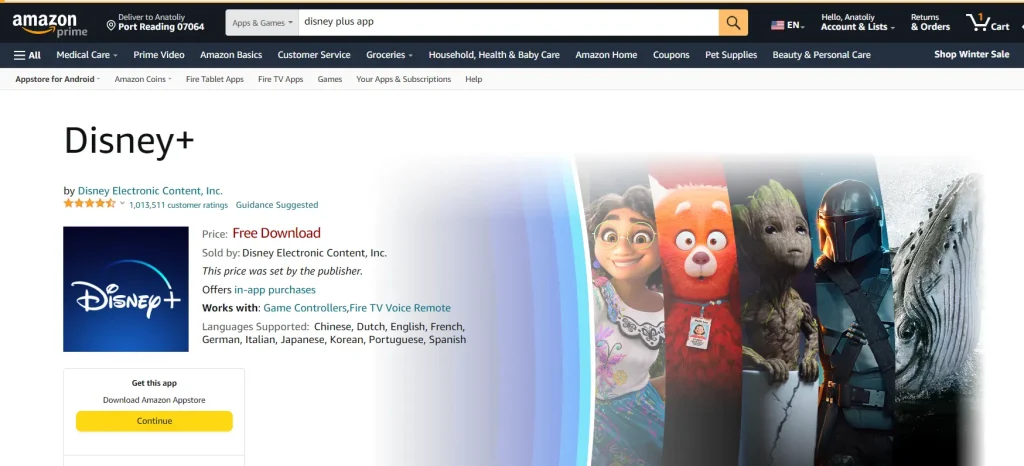
Disney Plus’ı Amazon’un web sitesi aracılığıyla Fire TV’nize indirmek, özellikle bir Fire TV cihazından uzaktaysanız yararlı olabilecek alternatif bir yöntemdir. Bunu nasıl yapacağınız aşağıda açıklanmıştır:
Amazon’un web sitesine gidin:
- Bilgisayarınızda veya mobil cihazınızda bir web tarayıcısı açın ve Amazon web sitesini ziyaret edin .
- Fire TV cihazınıza bağlı Amazon hesabında oturum açın .
- Disney Plus ” ı aramak için Amazon web sitesindeki arama çubuğunu kullanın .
- Arama sonuçlarında, ayrıntılı açıklama sayfasına gitmek için bir Disney Plus uygulamasına tıklayın. Disney+ 2019 yılında eklendi ve yaklaşık 4 milyon indirmeye sahip.
- “Teslim et” veya “Uygulamayı al” seçeneğini görmelisiniz . Kayıtlı Amazon cihazlarının açılır listesi burada görünebilir.
- Listeden Fire TV cihazınızı seçin. Birden fazla Fire TV cihazınız varsa Disney Plus’ı yüklemek istediğiniz cihazı seçin .
- Fire TV cihazınızı seçtiğinizde uygulama otomatik olarak gönderilecektir .
- Fire TV cihazınız internete bağlıysa, açıksa veya bekleme modundaysa uygulamayı indirip yükleyecektir.
- Kurulduktan sonra uygulamayı Fire TV’nizin ana ekranının “ Uygulamalarınız ve Kanallarınız ” bölümünden açabilirsiniz.
- Disney Plus’ı Fire TV’nizde başlatmak, Disney Plus hesap kimlik bilgilerinizi kullanarak oturum açmanızı isteyecektir. Hesabınız yoksa, uygulamada veya web sitesinde bir hesap oluşturabilirsiniz.
Bu yöntemi kullanarak, TV’nizden uzaktayken bile Amazon web sitesinden Fire TV’nize rahatlıkla uygulamalar ekleyebilirsiniz.
Disney Plus, Fire TV’de Ana ekrana nasıl taşınır
Disney Plus uygulamasını Fire TV’nizin Ana ekranına taşımak istiyorsanız aşağıdakileri yapın:
- Fire TV uzaktan kumandanızda, Fire TV ana ekranına gitmek için Ana Sayfa düğmesine basın.
- “Uygulamalarınız ve Kanallarınız” satırına gidin .
- Oraya vardığınızda Disney Plus uygulama simgesini bulana kadar aşağı kaydırın.
- Uzaktan kumandanızdaki yön düğmelerini kullanarak Disney Plus uygulaması simgesine giderek simgeyi vurgulayın.
- Disney Plus uygulama simgesini vurgularken uzaktan kumandanızdaki Daha Fazla düğmesine (üç yatay çizgi) basın .
- Taşı’yı seçin .
- Disney Plus uygulama simgesini Ana ekranda istediğiniz konuma taşıyın. Tercih ettiğiniz yere konumlandırmak için sola veya sağa, yukarı veya aşağı hareket ettirebilirsiniz.
- Son olarak, uygulama konumunu onaylamak için uzaktan kumandanızdaki Seç düğmesine tekrar basın.
Disney Plus uygulaması artık Fire TV cihazınızın Ana ekranına taşınmalı ve başlatmak istediğinizde kolayca erişilebilmelidir. Ana ekranınızı daha fazla yeniden düzenlemek veya organize etmek amacıyla diğer uygulamalar için bu adımları tekrarlayabilirsiniz.
Disney Plus’ı Fire TV’me yayınlayabilir miyim?
Disney Plus içeriğini Android veya iOS cihazınızdan Fire TV’nize yayınlamak için Chromecast veya AirPlay’i kullanabilirsiniz. Her iki cihazın da aynı Wi-Fi ağına bağlı olduğundan emin olun ve şu talimatları izleyin:
- Mobil cihazınızda Disney Plus’ı açın.
- Yayınlamak istediğiniz içeriği Fire TV’nizde oynatın.
- oynatma menüsünde AirPlay veya Chromecast simgesine dokunun .
- Son olarak listeden Fire TV cihazınızı seçin.
Artık oynattığınız içerik TV ekranınızda görünmelidir. Sabit bir internet bağlantınızın olduğundan emin olun.
Disney Plus neden Fire TV’de kullanılamıyor?
Fire TV’nizde Disney Plus kullanılamıyorsa bunun birkaç nedeni olabilir. Göz önünde bulundurulması gereken bazı ortak faktörler şunlardır:
- Coğrafi sınırlamalar: Disney Plus bölgenizde mevcut olmayabilir. Hizmetin belirli bir coğrafi kullanılabilirliği var ve bölgenizde henüz başlatılmadıysa Fire TV uygulama mağazasında görünmeyecek.
- Uygulama mağazası güncellemesi gerekiyor: Bu iddia yanlıştır; Fire TV uygulama mağazası, cihazınızı açıp başlattığınızda veya her 36 saatte bir otomatik olarak güncellenir.
- Cihaz Uyumluluğu: Bazı eski Fire TV modelleri Disney Plus’ı desteklemeyebilir. Bu ifade de yanlıştır; Daha önce de belirttiğim gibi tüm Fire Stick cihazları Disney Plus’ı desteklemektedir.
- Ağ sorunları: Bazen ağ sorunları bazı çevrimiçi hizmetlere erişmenizi engelleyebilir. Disney Plus’ın çalışıp çalışmadığını görmek için diğer cihazları kontrol edin.
- Amazon hesabı sorunları: Örneğin, kayıtlı herhangi bir Fire Stick cihazı olmayan bir hesapla oturum açtınız
Sorunu gidermek için şu adımları izleyin:
- Hizmet kullanılabilirliğini kontrol edin: Disney Plus’ın bölgenizde mevcut olduğundan emin olun.
- Fire TV’nizi güncelleyin: Fire TV’nizin ayarlar menüsüne gidin ve mevcut sistem güncellemelerini kontrol edin.
- Cihazınızı yeniden başlatın: Basit bir yeniden başlatma bazen bağlantı veya uygulama sorunlarını çözebilir.
- İnternet bağlantınızı kontrol edin: Fire TV’nizin internete bağlı olduğundan ve sabit bir bağlantıya sahip olduğundan emin olun.
- Destek Ekibiyle İletişime Geçin: Yukarıdaki çözümlerin hiçbiri işe yaramazsa yardım için Amazon veya Disney Plus desteğiyle iletişime geçin.










